Masih pembahasan mengenai sistem operasi microsoft yang memang sangat sempurna ini, yang tidak lain adalah windows 10. Apakah kalian pernah mengalami error di mana terjadi sebuah kesalahan khususnya bagi pengguna windows 8.1 dan windows 110 dimana akan muncul peringatan seperti “ The Files can’t be Opened”. Jika kalian mengalami kesulitan tersebut maka kali ini kami akan membahas mengenai cara mudah membuka the files can’t be opened di windows 10.
[lwptoc]
Kesalahan yang mana merupakan munculnya pemberitahuan atau peringatan ketika kalian beraktivitas di perangkat kalian memang mengganggu. Nah, kesalahan tersebut sebenarnya memang mencegah para pengguna untuk melakukan instal aplikasi yang diunduh yang mana datang dari sumber yang memang tidak terpercaya. Misalnya saja situs web torrent dan lainya.
Cara Mudah Membuka The Files Can’t be Opened di Windows 10
Nah, sesuai dengan pembahasan kami di atas yang mana menang pemberitahuan atau peringatan tersebut memang menjadi salah satu pengaturan dan keamanan internet juga tambahan dari windows sendiri. Mak, bagi kalian yang ingin mengetahui cara mudah membuka the files can’t be opened di windows 10 bisa dengan mudah mempraktekannya.
Ketik akala tengah mengunduh aplikasi atau file apapun yang memang berasal dari sumber yang tidak dipercaya maka ketika kalian mau melakukan proses instal maka peringatan tersebut akan muncul. Nantinya penginstalan kalian akan langsung di blokir dan akan muncul peringatan ” These Files can’t be opened” .
Nah, beberapa penyebabnya yang mana merupakan pemicu tersebut adalah ketika file yang kain unduh memang diblokir ketika kalian download oleh download checker of IE yang merupakan windows privacy protection feature dan kontrol akun pengguna memblokir file dan melalui setting di Internet Explorer atau memang karena ada masalah di profil akun windows kalian.
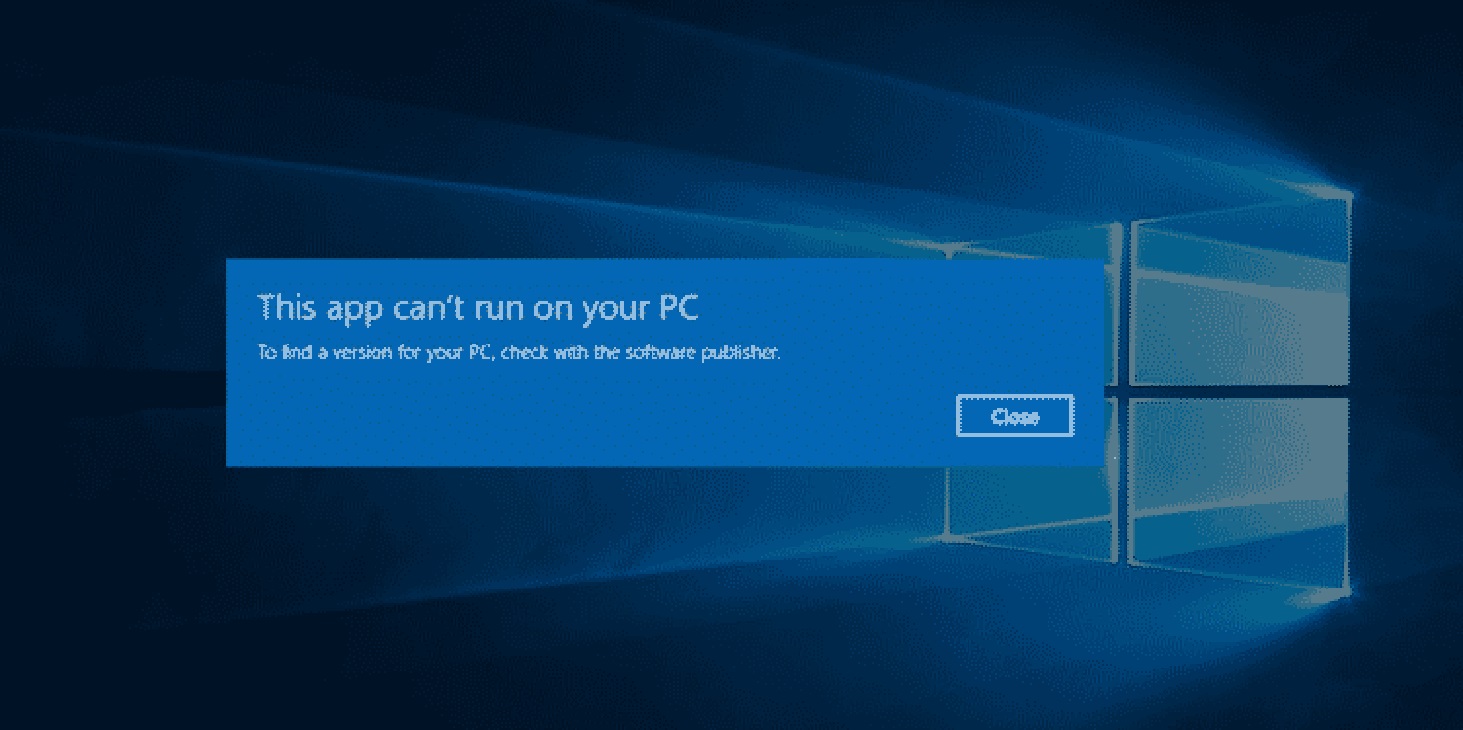
BACA JUGA:
- Cara Mudah Membuat Taskbar Window 10 Transparan
- Cara Mudah Membuat Banyak Taskbar di Windows 10
- Cara Mudah Mengunci Aplikasi di Windows 10
Nah, langusanga ja beirktu cara mudah untuk embuka the files can’t be opened tersebut.
Mengubah Setting Internet Security
Cara yang bisa kalian lakukan adalah dengan mengubah dan membuka aplikasi yang aman mungkin hilang ketika kalian tengah installnya. Namun, memnag tidak dalams meua kasua dimana membuka blokir menjadi solusinya. Kalian nantinya hanya perlu mengatur konfigurasi yang amna Launching applications and unsafe files untuk memperbaiki peringatan dan juga pemberitahuan kesalahan ketika kalian menginstall aplikasi ke OS windows 10.
Nah; berikut langkah langkah yang bisa kalian lakukan:
- Pertama, kalian bisa memulainya dengan masuk dan membuka control Panel.
- Kemudians elnajtnya kalian akan melanjutkan dnegan memilih internet option yang aman untuk membuka internet properties.
- Selanjutnya kalian bisa membuka internet properties.
- Maka, selnajutnya kalian bsaimemuka Internet Propertied yang kemudia masuk dan membuka internet explorer.
- Nantinya kalian masuk ke menu dengan icon gear yang ada di bagian kanan atas. Kemudian klik Internet option.
- Maka, kalian masuk ke tab security dan kik Restricted sites.
- Mak, selanjutnya kalian klik custom level dan membuka security settings dan restricted sites zone.
- Berikutnya kalian klik launching applications and unsafe files. Kemudian Lanjut dengan runnable.
- Terakhir klik ok. Selesai.
Nah, itulah cara mudah membuka the files can’t be opened di windows 10 yang bisa kalian coba dan lakukan sendiri.






